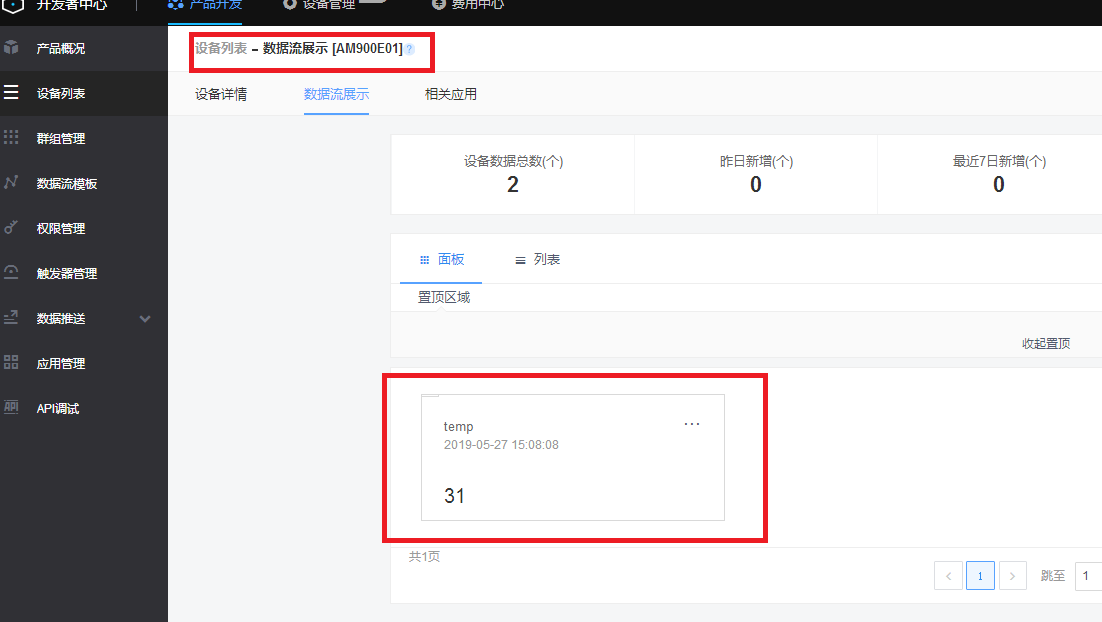连接ONENET发送HTTP数据
## 1.创建产品,设备,数据流
登录ONENET平台(http://open.iot.10086.cn/),进入开发者中心(http://open.iot.10086.cn/product),选择公共协议产品,根据实际情况创建自己的产品(此文档以AM900E为例),如下图所示。
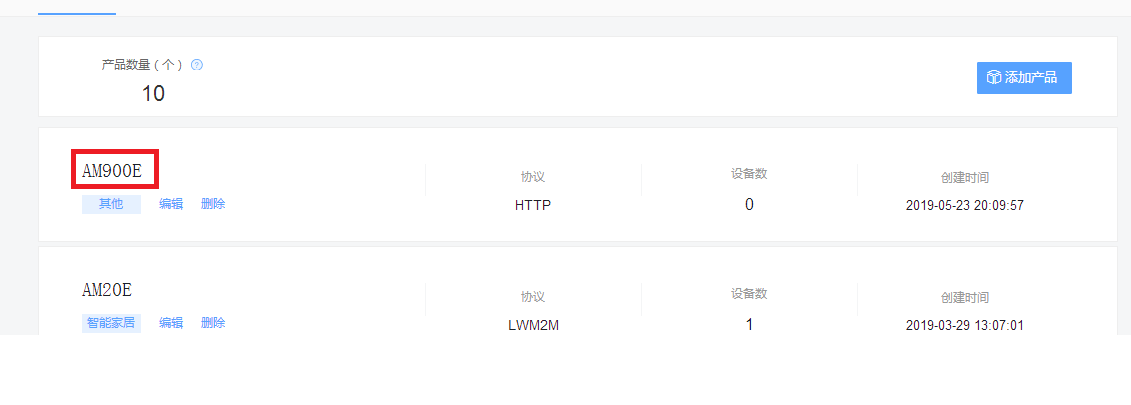
添加设备
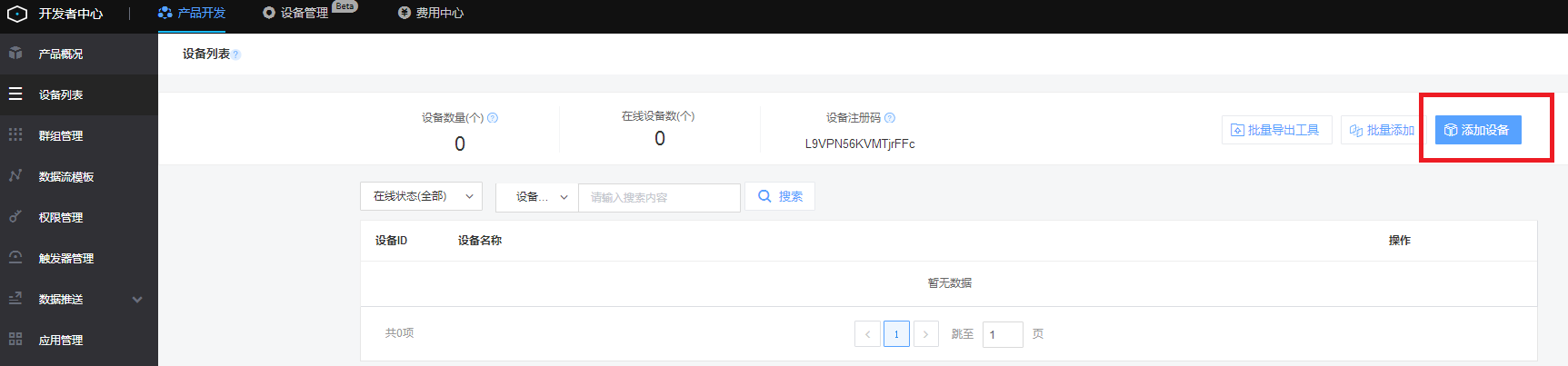
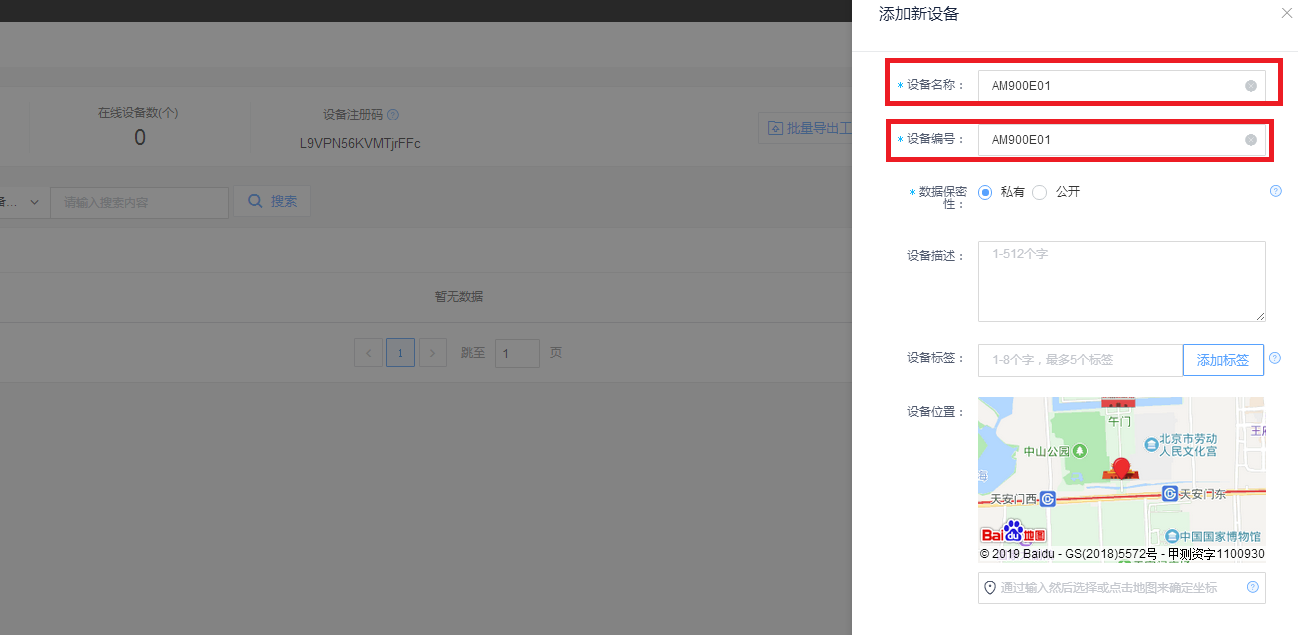
添加APIkey
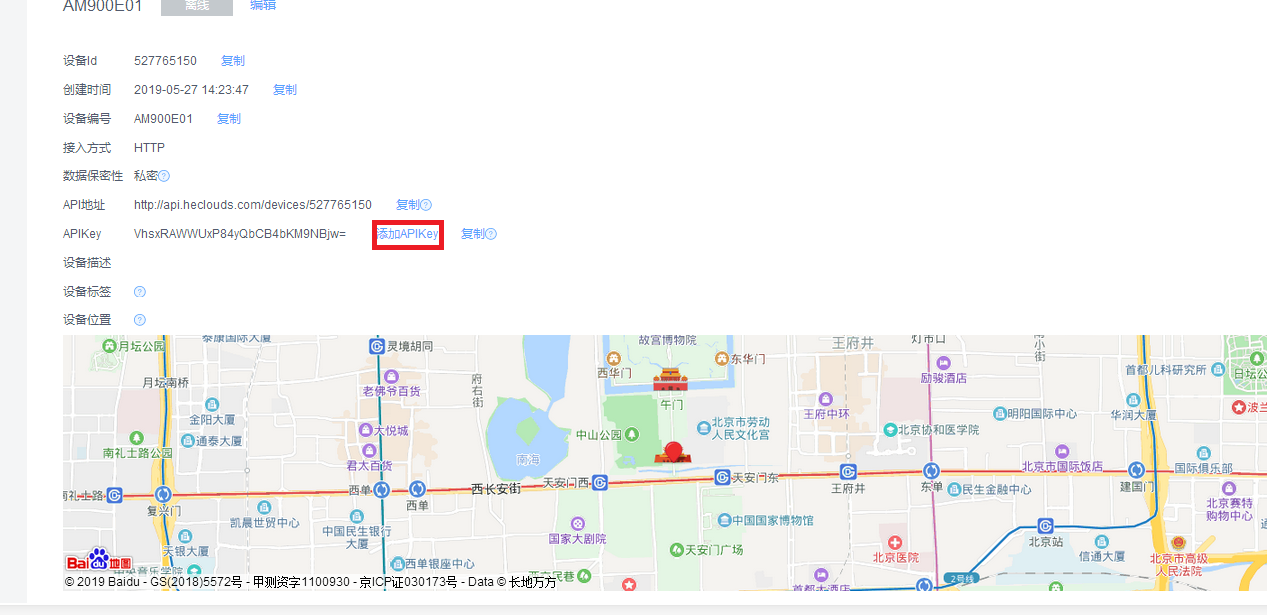
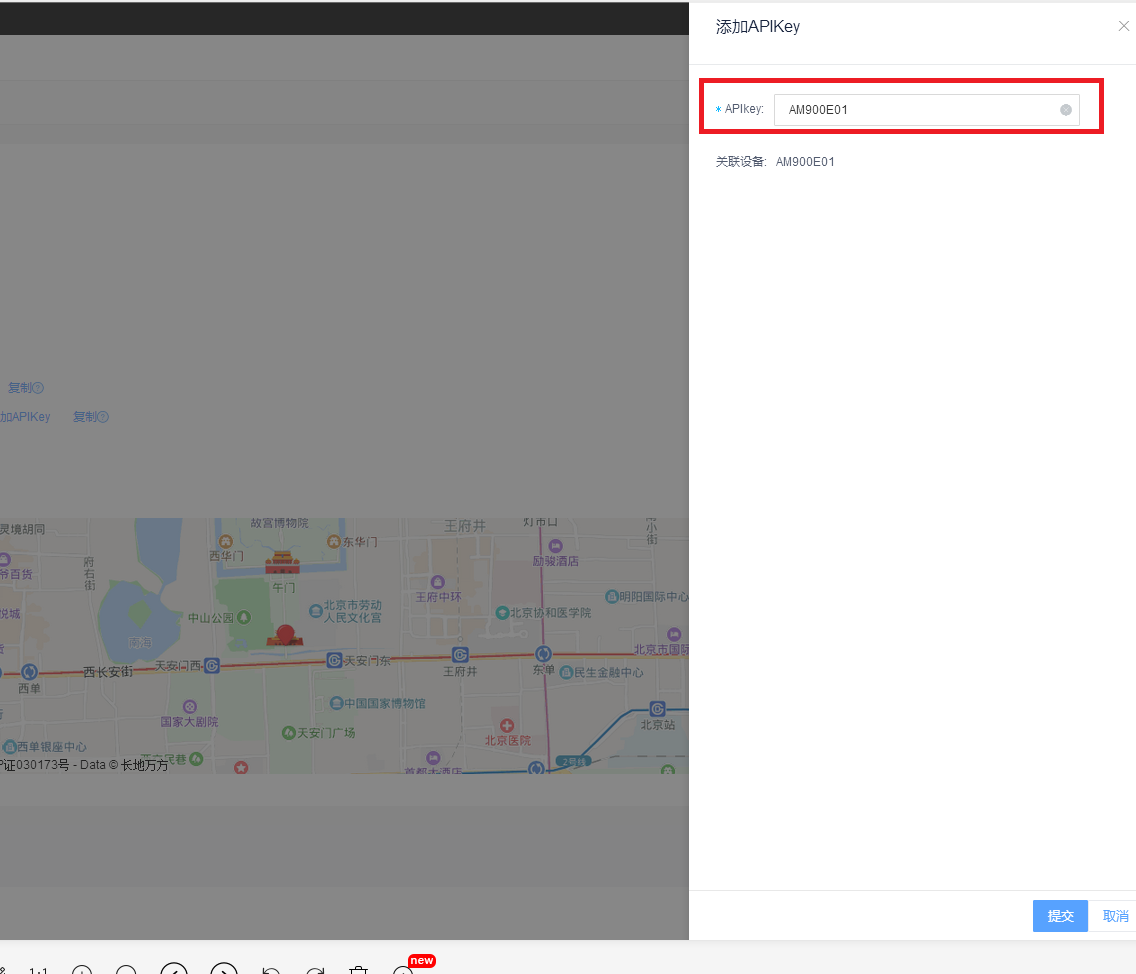
添加数据流
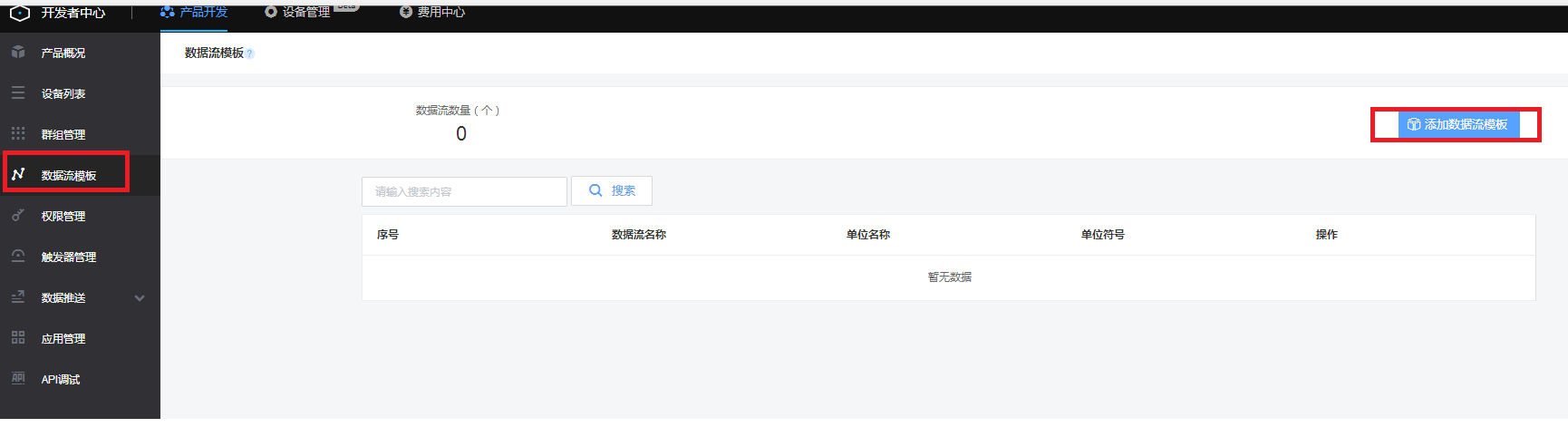
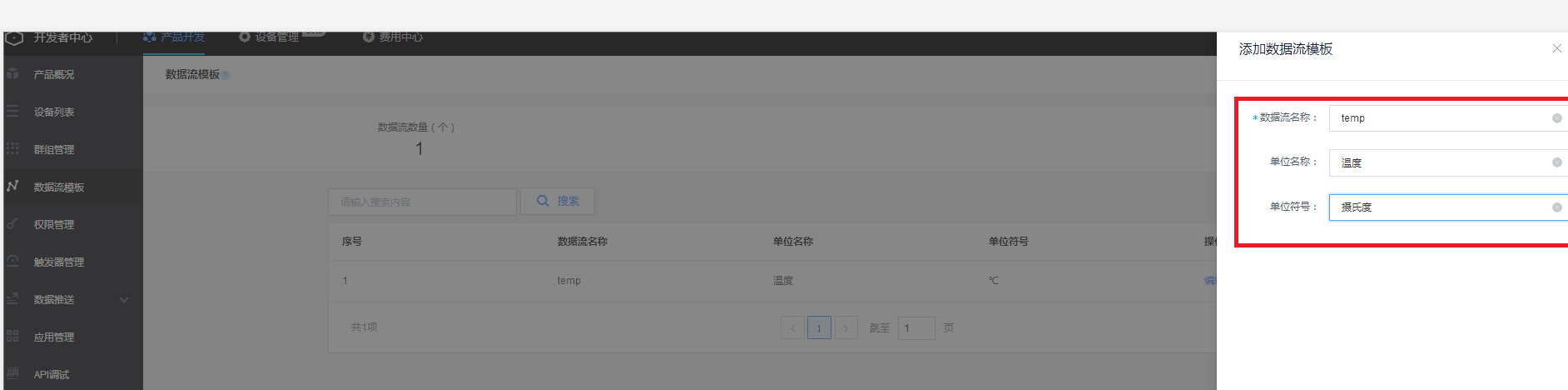
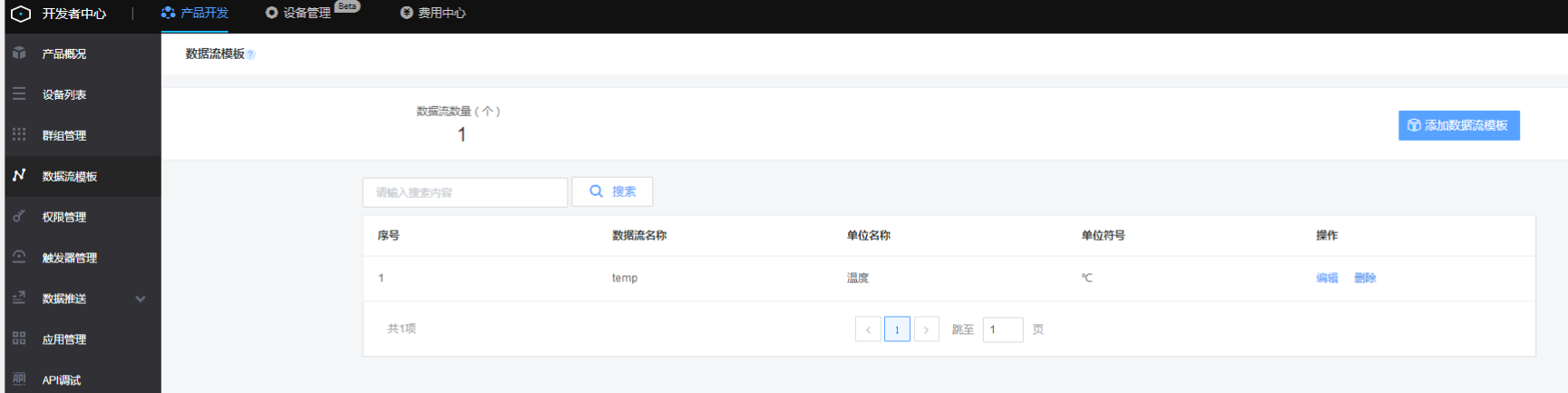
## 2.PC端通过AM900E设备向onenet发送数据
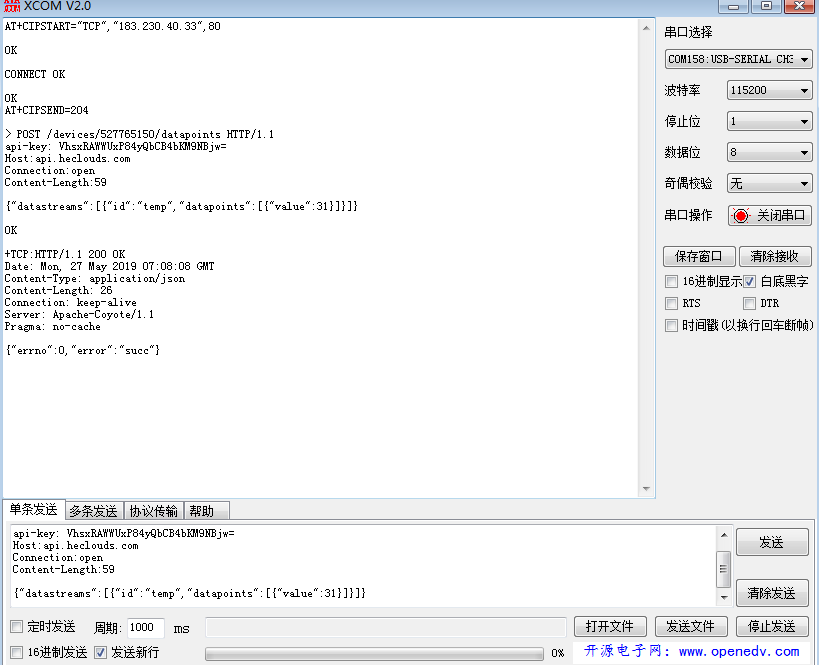
在串口数据上发送联网和发送数据的AT命令
以下为模块联网发送数据AT命令说明:
````
AT
OK //测试串口通讯正常
AT+CPIN?
+CPIN:READY
OK //显示eSIM状态正常
AT+CREG?
+CREG: 1,1
OK //显示设备已注网
AT+CSQ
+CSQ: 25,99
OK //显示信号条件良好(+CSQ: 25,99中第一个参数需大于15)
AT+CGATT=1
+CGATT:1
OK //设备已附着
AT+CGACT=1,1
OK //设备已激活(运行灯DS1快速闪烁)
AT+CIPSTART="TCP","183.230.40.33",80 //联网命令“183.230.40.33”为IP地址,“80”为端口号
OK
CONNECT OK
OK //模块连接onenet http设备成功
AT+CIPSEND=204 //发送数据明命令:发送204个数据
//发送的数据长度用Notepad++软件统计
````
下图为要发送的数据,用Notepad++软件统计,然后通过串口发送出去,数据通过串口的单条发送窗口发送。
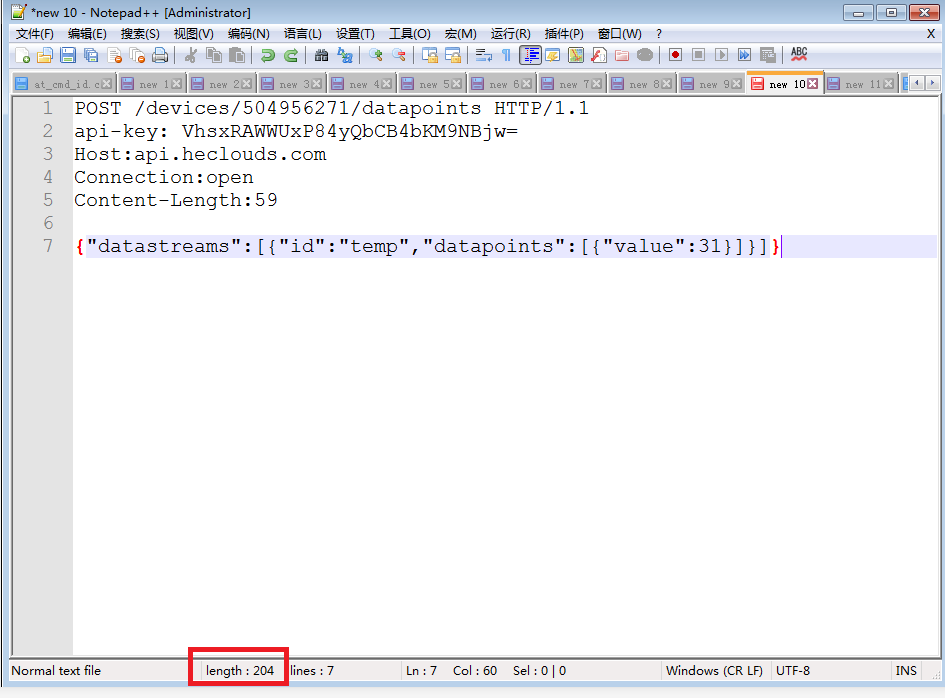
````
> POST /devices/527765150/datapoints HTTP/1.1
api-key: VhsxRAWWUxP84yQbCB4bKM9NBjw=
Host:api.heclouds.com
Connection:open
Content-Length:59
{"datastreams":[{"id":"temp","datapoints":[{"value":31}]}]}
OK //发送命令完成后,显示“>”符号,然后发送以上数据
//返回“OK”,表示发送完成
//红色字体要改成自己的设备信息,详见“设备详情”页面
//“527765150”表示设备id
//"VhsxRAWWUxP84yQbCB4bKM9NBjw="表示APIkey
//"temp"表示数据流名称,“31”表示数据流的数值
//“59”为最后一行的数据长度,用Notepad++软件统计
+TCP:HTTP/1.1 200 OK
Date: Mon, 27 May 2019 07:08:08 GMT
Content-Type: application/json
Content-Length: 26
Connection: keep-alive
Server: Apache-Coyote/1.1
Pragma: no-cache
{"errno":0,"error":"succ"} //平台回应信息,显示发送成功
CLOSED //连接断开
````
## 3onenet平台数据显示
在onenet设备》详情》数据流展示页面,可以看到模组发送的数据流“temp”下的数据“31”。